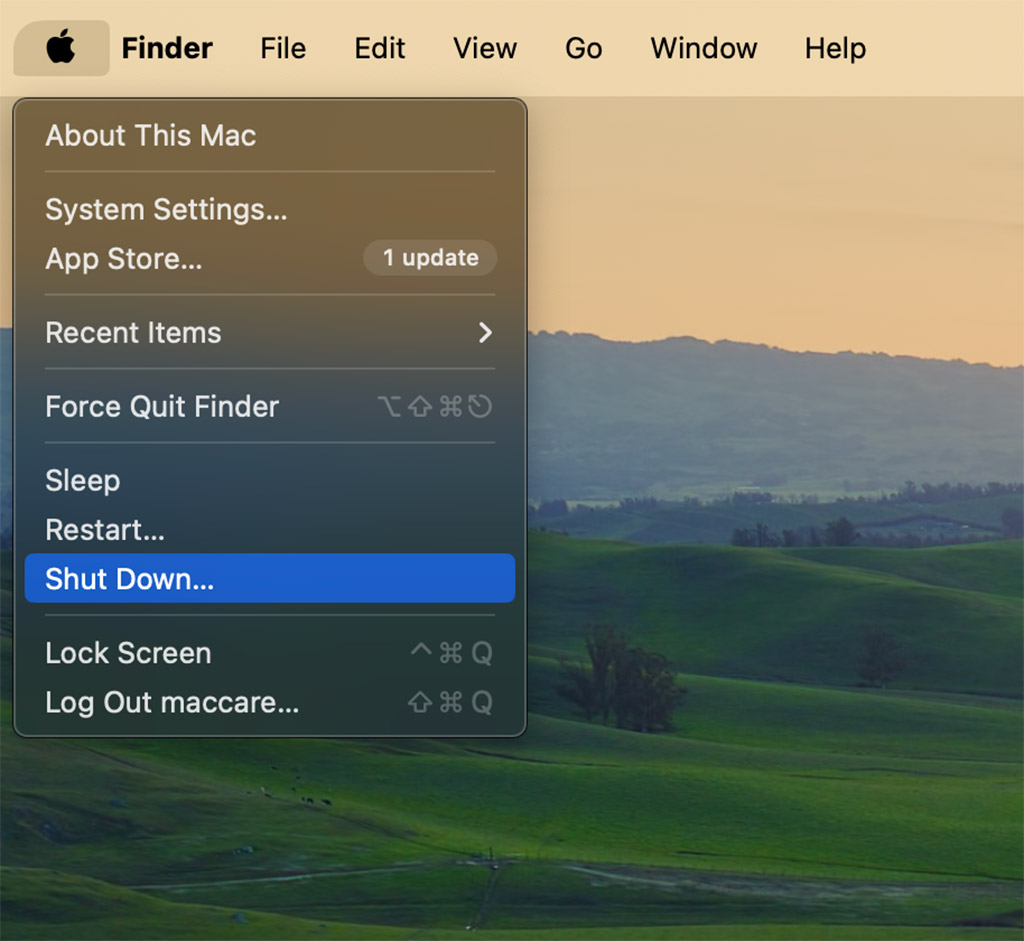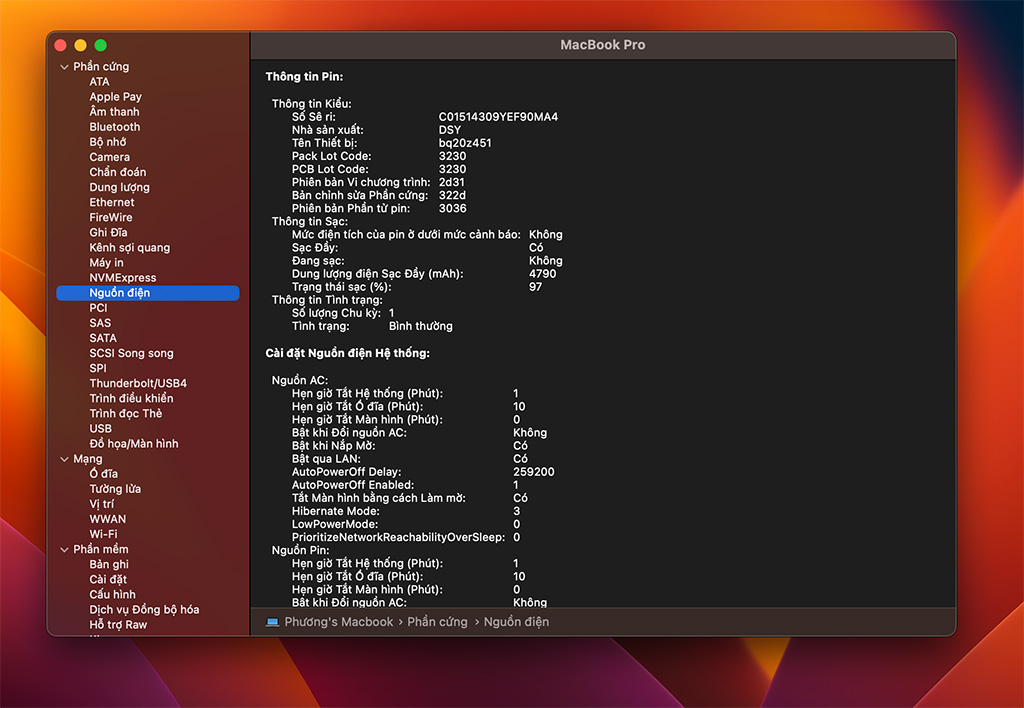Pin Macbook Pro 13inch 2017 sau một thời gian sử dụng có thể xảy ra tình trạng MacBook báo service battery, chai pin hoặc bị phồng pin hoặc cũng có thể dùng tới 20-30% thì sập nguồn, tụt pin nhanh,… Lúc này, người dùng cần thay thế pin cho MacBook giúp máy hoạt động ổn định và đạt được hiệu suất tối đa, đảm bảo an toàn cho người sử dụng cũng như cho máy và tránh trường hợp MacBook bị phù, nóng quá mức gây ra cháy nổ.
Việc tự tay thay pin mới cho MacBook đòi hỏi người dùng cần chuẩn bị đầy đủ các dụng cụ cần thiết giúp tiết kiệm thời gian và khiến quá trình thay pin MacBook được an toàn hơn.
Chuẩn bị dụng cụ cần thiết thay pin macbook
- Pin macbook mới
- Tua vít P5, T5.
- Tua vít T3
- Dụng cụ nạy gỡ pin
- Cóc hút
- Thanh gỡ các kết nối
- Miếng nạy siêu mỏng
- Nhíp gắp linh kiện
Những lưu ý trước khi thay pin macbook pro ngay tại nhà
Để chắc chắn MacBook không tự khởi động trong quá trình thay pin bạn cần tắt autoboot thông qua Terminal với dòng lệnh: sudo nvram AutoBoot=%00 hoặc tham khảo bài viết chi tiết về tắt chế độ tự khởi động macbook.
Tắt nguồn MacBook trước khi tiến hành các bước thay pin. Ốc vít MacBook có ốc vít ngắn, ốc dài. Vì vậy, bạn cần chú ý, tránh bắt nhầm các ốc vít vì ốc bị bắt sai vị trí rất dễ bị chờn, cháy ren ở dưới.
Các bước thay pin macbook pro 13inch 2017
Để bắt đầu thay pin cho MacBook, bạn cần phải mở các ốc vít ở mặt sau macbook ra và tiến hành các bước tiếp theo ở dưới đây.
Tiến hành tháo 6 ốc vít ở mặt sau macbook bằng tua vít P5(5 cạnh 1.2mm). Ở trên hình, shop có đánh dấu đỏ là 2 ốc vít dài nhất, dấu màu vàng là 2 ốc vít ngắn hơn và vàng nhạt là ốc vít ngắn nhất.
Gỡ nắp lưng của macbook bằng cúp hút và miếng nhựa siêu mỏng. Từ đời MacBook Pro 2016, 2017, Apple thiết kế nắp dưới của MacBook kết nối bằng các ngàm trên thân máy. Vì vậy, việc tháo gỡ lần đầu cho người mới sẽ hơi khó khăn một chút xíu.
Cách mở nắp lưng macbook pro 13inch 2017 là bạn dùng cúp hút nhấc lên và đưa miếng nhựa đi sát viền 2 bên hông MacBook như hình. Đến khi nghe tiếng tách thì dừng lại và kéo nắm trượt xuống dưới.
Sau khi đã mở nắp lưng thành công, bạn làm bước tiếp theo là ngắt kết nối pin và logic board MacBook bằng cách gỡ chốt sợi cáp pin và kéo nó ra.
Tiếp tục dùng đầu vít T5 mở ốc vít kết nối pin.
Sử dụng đầu vít T3 mở nắp bảo vệ cáp kết nối trackpad
Gỡ cáp kết nối trackpad
Tháo ốc vít cố định pin
Cách tách keo, gỡ pin macbook cũ
Macbook Pro đời mới hiện nay đã được cố định pin vào vỏ máy bằng 1 lớp keo rất chắc chắn và việc của chúng ta là tách pin ra khỏi vỏ máy để gắn pin mới vào. Việc tách pin MacBook ra đòi hỏi sự cẩn thận và lực vừa đủ để không làm hư hỏng các linh kiện bên trong, nhất là phần trackpad.
Ở dưới pin MacBook cũ trên máy có lớp keo 2 mặt vô cùng chắc chắn. Người dùng cần một dụng cụ mỏng bằng nhựa và chuyên dụng để cắt lớp keo này ra.
Vệ sinh, gỡ bỏ lớp keo cũ bằng cách dùng cồng 90 độ hoặc dung dịch gỡ keo an toàn từ iFixit để gỡ lớp keo cũ màu đen thật sạch để khi gắn pin mới vào, lớp keo mới sẽ bám chặt hơn vào vỏ máy. Với những lần thay pin sau sẽ dễ dàng gỡ, tách pin ra hơn, tiết kiệm thời gian hơn.
Thay pin MacBook mới vào máy
Gắn pin MacBook pro 2017 mới vào máy bằng các gỡ lớp màu xanh ở mặt dưới pin. Nhà sản xuất pin đã làm sẵn lớp keo nên chúng ta không cần phải sử dụng thêm keo 2 mặt hay keo gì khác vào nữa.
Cùng lúc đó bóc lớp seal nilon mặt trên khi gắn, cố định pin MacBook để pin dính chắc chắn hơn vào phần vỏ máy, giúp pin tản nhiệt tốt hơn.
Cân chỉnh chính xác các lỗ bắt ốc vít cố định pin
Sau khi đặt pin MacBook vào, bạn cố định pin vào và bắt ốc vít cố định board pin vào MacBook, sau đó vuốt đè nhẹ nhàng cho keo dính chặt lên vỏ nhôm MacBook.
Gắn cáp kết nối pin macbook vào LogicBoard
Bắt ốc vít pin thì bạn dùng đầu vít T5 để xiết ốc vít thật chắc chắn, sau đó mới gắn cáp kết nối pin.
Cáp kết nối pin macbook với logic board rất mỏng và dễ đứt gãy nên ở bước này, bạn cần làm hết sức nhẹ nhàng, cẩn thận khi gắn sợi cáp này. Nếu không may bị đứt gãy, bạn mua sợi cáp pin macbook pro 2017 13inch để thay thế chúng.
Gắn cáp pin đã xong thì bạn gắn vỏ máy vào bắt các ốc vít mặt dưới theo đúng vị trí của chúng.
Việc cần làm sau khi đã thay pin MacBook
Khi đã thay pin xong, lúc này nếu nhấn nút nguồn máy sẽ không khởi động lên ngay. Việc cần làm kết nối với cáp sạc usb-c to usb-c cho macbook sau đó nhấn nút nguồn để khởi động MacBook. Đến đây thì việc thay pin đã hoàn thành. Bạn cần kiểm tra số lần sạc pin và dung lượng pin ở phần About this mac System Report.
Bạn cần calibrate pin Macbook của Apple ngay sau khi thay mới. Mời bạn tham khảo thêm bài viết nếu gặp sự cố về pin macbook.